Viele Benutzer haben ihr Arbeits-und Privatkonto auf demselben PC. Irgendwann möchten sie eines davon entfernen, das zweite verwenden, ein bestehendes Konto vollständig entfernen und dann ein neues hinzufügen. In diesem Beitrag werden Methoden zum Entfernen eines alten Teams-Kontos von einem Windows-PC vorgestellt.
Wie entferne ich ein altes Teams-Konto?
Es gibt zwei Möglichkeiten, ein altes Teams-Konto von einem Windows-PC zu entfernen. Zum einen entfernt der Administrator es aus dem Unternehmen oder der Schule, und zum anderen entscheidet der Benutzer, es selbst zu entfernen.
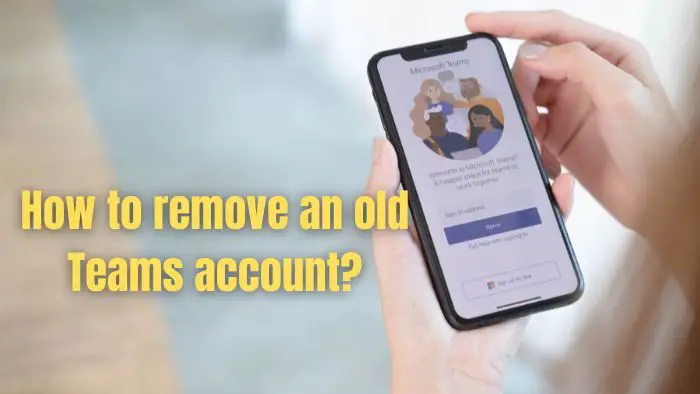 Entfernen Sie das mit der Schule oder der Arbeit verknüpfte Konto. Melden Sie sich ab oder entfernen Sie ein persönliches Konto aus Microsoft Teams
Entfernen Sie das mit der Schule oder der Arbeit verknüpfte Konto. Melden Sie sich ab oder entfernen Sie ein persönliches Konto aus Microsoft Teams
1] Entfernen Sie das mit der Schule oder der Arbeit verknüpfte Konto.
Um dies zu erhalten, müssen Sie Ihren Administrator darum bitten. Wenn Sie nicht wissen, welche Organisation mit Ihrem PC verbunden ist, helfen Ihnen die Schritte, das Problem zu beheben. Hier sind die folgenden Schritte, um die Organisation zu finden und die Schritte, die der Administrator unternehmen kann, um Ihr Konto zu entfernen.
Bitte melden Sie sich an unter http://account.activedirectory.windowsazure.com/ mit Ihrem Konto. Drücken Sie oben rechts auf Ihre Profilkachel und wählen Sie unter „ORGANISATION“ Ihren Organisationsnamen aus. Wenn Sie dies ausführen, können Sie sich erneut anmelden Melden Sie sich mit dem Standardadministratorkonto bei Ihrer Organisation an. Notieren Sie sich nach der Anmeldung die E-Mail-ID „[email protected]***.onmicrosoft.com“. Normalerweise soll das *** der Org-Name sein. Melden Sie sich bei.office.com mit dem genannten [email protected].***onmicrosoft.com-Konto an. Bitten Sie den Administrator, sich bei office.com anzumelden, gehen Sie zum Admin-Bereich und wählen Sie Abrechnung > Abonnements > Testversion abbrechen.
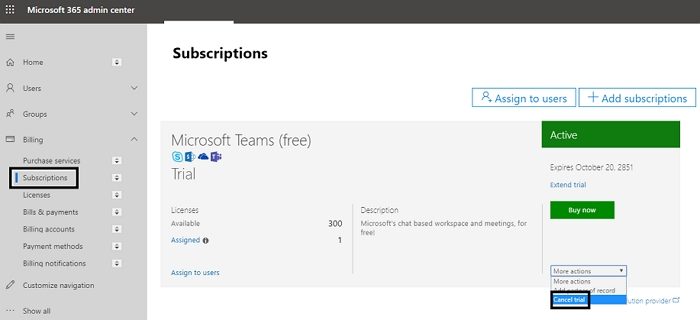
Hinweis: Wenn Ihr Konto keiner Organisation zugeordnet ist, erhalten Sie eine Warnung, dass der Zugriff verweigert wurde. Außerdem müssen Sie über Administratorrechte verfügen, um Ihr Konto zu entfernen und sich beim Standardadministratorkonto anzumelden.
Wenn Sie Ihr Abonnement behalten, aber Teams nicht verwenden möchten, heben Sie die Zuweisung der Teams-Lizenz auf und Folgen Sie dem offiziellen Microsoft-Beitrag hier.
2] Melden Sie sich ab oder entfernen Sie ein Konto von Microsoft Teams
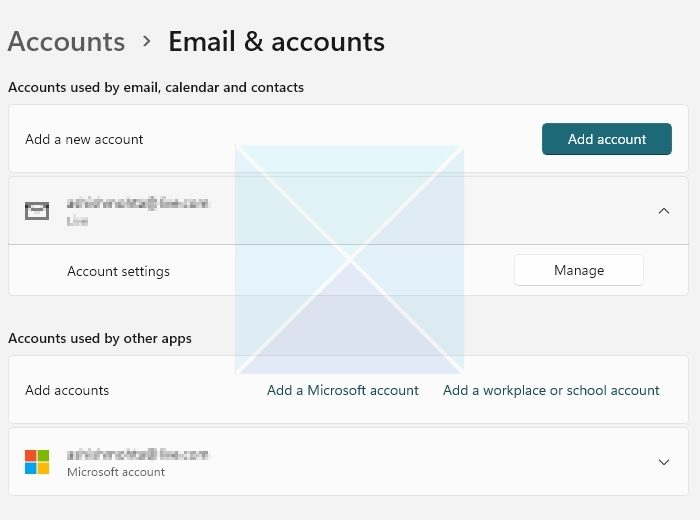
Wenn man das Konto selbst entfernen kann , dann sind die Schritte einfach. Sie müssen jedoch das Konto vom PC entfernen und Ihr Konto hinzufügen. Wenn Sie beide Konten auf demselben PC haben, also das persönliche und das berufliche, können Sie das berufliche Konto vom PC entfernen.
Öffnen Sie Teams und melden Sie sich dann von der Teams-App ab. Wählen Sie Start > Einstellungen > Konten, E-Mail und Konten für PersönlichAuf Arbeit oder Schule für Beruf oder Schule zugreifenWählen Sie das Konto aus, das Sie vom Gerät entfernen möchten. Wählen Sie „Entfernen für Privat“ und „Trennen“ für Arbeit oder Schule
Das war also alles zum Entfernen eines alten Teams-Kontos. Probieren Sie nun die oben genannten Methoden aus und prüfen Sie, ob sie Ihnen weiterhelfen. Wenn Sie bei irgendetwas nicht weiterkommen, kommentieren Sie unten und ich werde Ihnen helfen.
Wie lösche ich den alten Teams-Kanal?
Fahren Sie zum Entfernen mit der Desktop-oder Webanwendung fort ein Kanal. Wählen Sie neben dem Kanaltitel die Option Kanal löschen. Es ist wichtig zu beachten, dass die Teambesitzer bestimmen, welche Teamteilnehmer Kanäle entfernen und wiederherstellen können. Beachten Sie, dass beim Entfernen eines Kanals das gesamte Diskussionsprotokoll verschwindet.
Wie löscht man ein Team ohne Eigentümer?
Angesichts der Tatsache, dass es für dieses bestimmte Team keinen Leiter gibt, Sie müssen den Administrator bitten, es zu entfernen, um es zu entfernen. Der Administrator kann zur Seite „Teams verwalten“ im Microsoft Teams-Admin-Hub wechseln. Wählen Sie dann das Team aus, das Sie löschen möchten, und tippen Sie auf die Option „Löschen“, um das Team dauerhaft zu löschen.
